
Crear un libro de fotos
Puedes crear magníficos libros de fotos de alta calidad y hacer que te los envíen justo a tu puerta.
Crear un libro es simple: seleccionas las fotos que quieras, selecciona un formato y un tema, y deja que Fotos acomode el libro por ti. Puedes cambiar cómo se acomodan las fotos en cada página, agregar y eliminar fotos o páginas, e incluir texto, mapas y más. Cuando estés contento con tu libro de fotos, puedes pedirlo y hacer que te lo envíen a ti o a tus seres queridos.

Crear un libro de fotos
Selecciona las fotos a usar en el libro.
Selecciona Archivo > Crear > Libro.
Consejo: puedes crear un libro sin seleccionar antes ninguna foto.
Hacer clic en el botón Seleccionar para el formato del libro que quieres.
Haz clic para seleccionar un tema de libro y haz clic en “Crear libro”.
Tu nuevo libro aparece en la ventana de Fotos, con las fotos que seleccionaste acomodadas automáticamente en cada página (incluyendo la portada y la contraportada). Para editar una página, haz doble clic en ella.
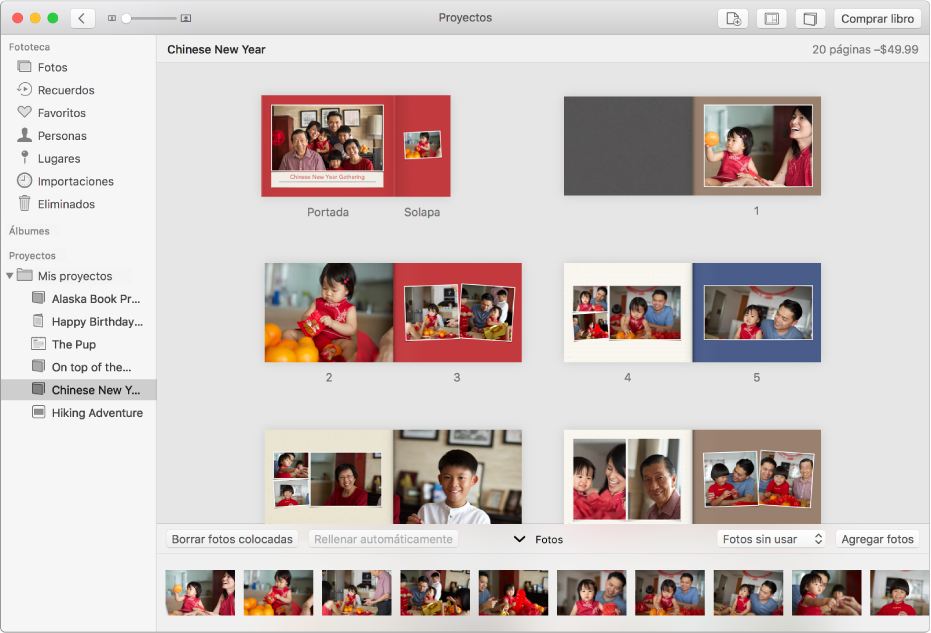
Realiza cambios para hacer que el libro esté acomodado como lo quieras. En él puedes:
Cuando estés listo para dejar de trabajar en un libro de fotos, haz clic en el botón de Atrás ![]() en la barra de herramientas.
en la barra de herramientas.
Cambiar el tema de un libro
Puedes cambiar el diseño general del libro al elegir un nuevo tema para él.
Haz clic en un libro que esté en Proyectos en la barra lateral.
Haz clic en el botón “Configuración del libro”
 en la barra de herramientas, haz clic en “Cambiar tema” y luego en Continuar.
en la barra de herramientas, haz clic en “Cambiar tema” y luego en Continuar.Selecciona un tema de libro y haz clic en “Seleccionar tema”.
Renombrar un libro
Al crear un proyecto de libro, Fotos le pone un nombre automáticamente basándose en la información asociada con las fotos, como el nombre del álbum. Puedes cambiar fácilmente el nombre de un proyecto de libro.
Haz clic en un libro que esté en Proyectos en la barra lateral, y haz clic en el nombre del libro para seleccionarlo.
Escribe un nombre nuevo y presiona la tecla Retorno.
Nota: el nombre del proyecto de libro es diferente del texto que aparece en la portada. Para cambiar el texto de la portada, haz doble clic en la página de la portada, luego selecciona y cambie el texto de la portada.
Eliminar el logotipo de Apple de un libro
Haz clic a un libro que esté en Proyectos en la barra lateral, luego haz clic en el botón “Configuración del libro”
 en la barra de herramientas y anula la selecciona de la casilla “Incluir logotipo de Apple”.
en la barra de herramientas y anula la selecciona de la casilla “Incluir logotipo de Apple”.